(源自microsoft.com)Windows 2000 中的 DHCP 資料庫移到另一部伺服器
- 詳細內容
- 分類: Windows
- 發佈: 2008-05-09, 週五 16:33
- 作者 Super User
- 點擊數: 23453
Windows 2000 (來源) 到 Windows 2000 (目的地)
警告 不當使用「登錄編輯程式」可能會導致嚴重的問題,甚至必須重新安裝作業系統。Microsoft 並不保證可以解決您不當使用「登錄編輯程式」所導致的問題。請自行承擔使用「登錄編輯程式」的一切風險。
如果要將 DHCP 資料庫從 Windows 2000 伺服器移到另一部 Windows 2000 伺服器,請依照下列步驟執行。
注意• 在來源伺服器上,DHCP 資料庫名稱和位置可能與預設的 %systemroot%\System32\DHCP\DHCP.mdb 不同。即使來源伺服器與目的地伺服器的 DHCP 資料庫位置不同,亦不影響本文所述程序。不過,您的目的地伺服器必須使用 %systemroot%\System32\DHCP\DHCP.mdb 的預設名稱和路徑,才能執行下列程序。
• 這個方法並不會遷移下列 DHCP 伺服器設定: • APIProtocolSupport
• DatabaseCleanupInterval
• DatabaseLoggingFlag
• DetectConflictRetries
• DatabasePath
• BackupDatabasePath
• DatabaseName
• BackupInterval
• RestoreFlag
如需有關如何設定這些參數的資訊,請參閱 Windows 2000 Resource Kit 文件。如果要執行這項操作,請造訪下列 Microsoft 網頁:
http://www.microsoft.com/resources/documentation/Windows/2000/server/reskit/en-us/ (http://www.microsoft.com/resources/documentation/Windows/2000/server/reskit/en-us/)
• Microsoft Windows 2000 說明檔曾誤導使用者,將下列登錄子機碼匯出和匯入:
HKEY_LOCAL_MACHINE\SYSTEM\CurrentControlSet\Services\DHCPServer\Configuration
本文謹在此更正,應匯出和匯入的子機碼如下所示:
HKEY_LOCAL_MACHINE\SOFTWARE\Microsoft\DHCPServer\Configuration
步驟 1:移動 DHCP 資料庫之前
重要 不當地移動 DHCP 資料庫可能會導致電腦狀態不穩定。因此,Microsoft 強烈建議您在嘗試移動 DHCP 資料庫之前執行下列程序: • 建立工作設定的備份。
• 在測試環境中測試此程序。
• 按照本文敘述,確實執行下列所有步驟。
此外,我們假設目的地伺服器並未安裝 DHCP 伺服器服務。如果目的地伺服器已經安裝了 DHCP 伺服器服務,建議您將之移除。如果要執行這項操作,請依照下列步驟執行: 1. 在目的地 DHCP 伺服器上,按一下 [開始],指向 [設定],按一下 [控制台],然後按兩下 [新增/移除程式]。
2. 按一下 [新增/移除 Windows 元件],按兩下 [Networking Services] (請勿選取 [Networking Services] 核取方塊),然後按一下以清除 [動態主機設定通訊協定 (DHCP)] 核取方塊。
3. 按一下 [確定],然後按一下 [下一步]。
步驟 2:在來源 DHCP 伺服器上
1. 爲避免 DHCP 伺服器服務在您移動 DHCP 資料庫之後啟動,請使用 [控制台] 中的 [服務] 工具停用 DHCP 伺服器服務。如果要執行這項操作,請依照下列步驟執行: a. 按一下 [開始],指向 [設定],按一下 [控制台],然後按兩下 [服務]。
b. 在 [服務] 方塊中,依序按一下 [Microsoft DHCP Server]、[啟動],再按一下 [啟動類型] 底下的 [停用]。
2. 停止 DHCP 伺服器服務。如果要執行這項操作,請在命令提示字元中輸入下列命令,然後按 ENTER:
net stop dhcpserver
3. 按一下 [開始],再按 [執行],輸入 regedit32,然後按一下 [確定]。
4. 找出並按一下下列子機碼:
HKEY_LOCAL_MACHINE\SOFTWARE\Microsoft\DHCPServer\Configuration
5. 按一下 [登錄] 功能表中的 [儲存機碼],然後將子機碼儲存為 C:\Config.key。
6. 結束 [登錄編輯程式]。
步驟 3:在目的地 DHCP 伺服器上
將 DHCP 伺服器服務安裝在目的地伺服器上後,未經指示前,請勿啟動 DHCP 主控台。DHCP 主控台會在初次啟動時尋找並建立特定設定,而這些設定應該在您完成下列程序後才建立。 1. 安裝 DHCP 伺服器服務。如果要執行這項操作,請依照下列步驟執行: a. 按一下 [開始],指向 [設定],按一下 [控制台],然後按兩下 [新增/移除程式]。
b. 按一下 [新增/移除 Windows 元件],按兩下 [Networking Services] (請勿選取 [Networking Services] 核取方塊),然後按一下以選取 [動態主機設定通訊協定 (DHCP)] 核取方塊。
2. 停止 DHCP 伺服器服務。如果要執行這項操作,請在命令提示字元中輸入下列命令,然後按 ENTER:
net stop dhcpserver
3. 將 Config.key 檔案複製到目的地伺服器,再儲存為 C:\Config.key。
4. 按一下 [開始],再按 [執行],輸入 regedit,然後按一下 [確定]。
5. 找出並按一下下列子機碼:
HKEY_LOCAL_MACHINE\SOFTWARE\Microsoft\DHCPServer\Configuration
6. 按一下 [登錄] 功能表的 [還原]。選取 C:\Config.key 檔案,並於出現還原現有機碼的提示時,按一下 [是]。
7. 結束 [登錄編輯程式]。
8. 刪除 %systemroot%\System32\DHCP 資料夾中的所有內容,包括子資料夾。
9. 將來源伺服器上 %systemroot%\System32\DHCP 資料夾中的 DHCP 資料庫檔案 (DHCP.mdb) 複製到目的地伺服器上的 %systemroot%\System32\DHCP 資料夾。
10. 啟動 DHCP 伺服器服務。如果要執行這項操作,請在命令提示字元中輸入下列命令,然後按 ENTER:
net start dhcpserver
您會收到下列訊息:
The DHCP Server service was started successfully (DHCP 伺服器服務已成功啟動)
11. 從「系統管理工具」群組啟動 DHCP 伺服器主控台。
12. 按一下目的地 DHCP 伺服器,再按一下 [執行] 功能表中的 [調解所有領域]。按一下 [確認]。如果要調解任何租用,按一下 [調解] 即可將登錄與資料庫同步化。
13. 屬於 Active Directory 網域的 Windows 2000 伺服器必須經過授權。如果要授權 DHCP 伺服器,請依照下列步驟執行: a. 按一下 [開始],指向 [程式集],再指向 [系統管理工具],然後按一下 [DHCP]。
b. 按一下 DHCP 伺服器的名稱。
c. 在 [執行] 功能表上,按一下 [授權]。